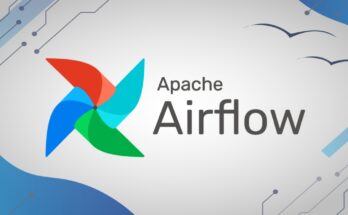Nesse tutorial vamos realizar o compartilhamento da gpu para um container LXC, com isso podemos Trabalhar com Inteligência Artificial (IA).
Ao utilizar uma GPU Nvidia, você pode executar modelos de IA e aprendizado de máquina (Machine Learning) em suas máquinas virtuais, aproveitando ao máximo o potencial da sua placa gráfica.
Vamos ao que interessa!
Crei um container LXC linux Ubuntu ou Debian no proxmox, NÃO INICIE O CONTAINER AINDA, DEIXE ELE DESLIGADO!
Após criar, acesse via SHELL o host/nó que se encontra o container.
Execute o comando abaixo para listar as GPUs disponiveis/instalada no host:
# ls /dev/nvidia[0-9] /dev/nvidia0 /dev/nvidia1 # ls /dev/dri/renderD12[0-9] /dev/dri/renderD128 /dev/dri/renderD129
No meu caso possuo 2 GPUs que irei compartilhar com o container.
O próximo passo é editar o arquivo:
- /etc/pve/nodes/<NODE NAME>/lxc/<CONTAINER ID>.conf
Voce deve substituir o <NODE NAME> pelo nome do nó, e o <CONTAINER ID> pelo id do container, essas informações você encontra no proxmox. Exemplo:
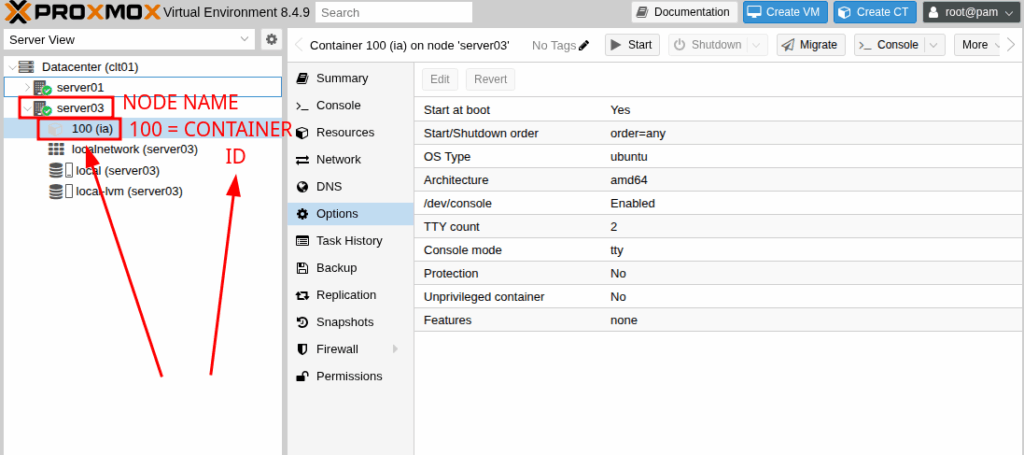
no arquivo vamos adicionar as seguintes linhas ao final do arquivo:
lxc.cgroup2.devices.allow: c 195:* rwm
lxc.cgroup2.devices.allow: c 243:* rwm
lxc.mount.entry: /dev/dri/renderD128 dev/dri/renderD128 none bind,optional,create=file
lxc.mount.entry: /dev/nvidia0 dev/nvidia0 none bind,optional,create=file
lxc.mount.entry: /dev/nvidiactl dev/nvidiactl none bind,optional,create=file
lxc.mount.entry: /dev/nvidia-uvm dev/nvidia-uvm none bind,optional,create=file
lxc.mount.entry: /dev/nvidia-uvm-tools dev/nvidia-uvm-tools none bind,optional,create=fileNo meu caso, meu arquivo completo ficou da seguinte maneira:
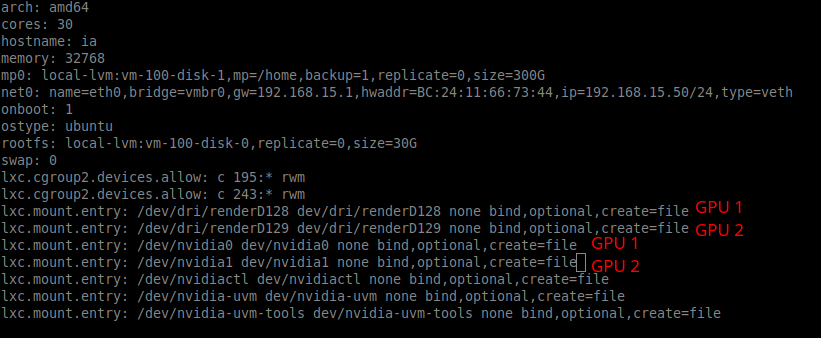
Voce pode personalizar o arquivo adicionando as GPUs que deseja que o container LXC tenha acesso.
Agora inicie o container, e instale o nvidia-utils. Você deve acessar o container via SSH e executar o comando:
apt install nvidia-utils-<DRIVER VERSION>-serverO <DRIVER VERSION> deve ser o mesmo que foi instalado no HOST/NÓ conforme o tutorial “GPU Nvidia no Proxmox: Turbinando nosso Ambiente!“
Para verificar se houve sucesso, execute o comando nvidia-smi, e você deverá ver a GPU.
# nvidia-smi
Fri Aug 8 01:20:40 2025
+-----------------------------------------------------------------------------------------+
| NVIDIA-SMI 570.158.01 Driver Version: 570.158.01 CUDA Version: 12.8 |
|-----------------------------------------+------------------------+----------------------+
| GPU Name Persistence-M | Bus-Id Disp.A | Volatile Uncorr. ECC |
| Fan Temp Perf Pwr:Usage/Cap | Memory-Usage | GPU-Util Compute M. |
| | | MIG M. |
|=========================================+========================+======================|
| 0 NVIDIA GeForce RTX 3060 Off | 00000000:41:00.0 Off | N/A |
| 47% 39C P0 40W / 170W | 0MiB / 12288MiB | 0% Default |
| | | N/A |
+-----------------------------------------+------------------------+----------------------+
| 1 NVIDIA GeForce RTX 3060 Off | 00000000:C4:00.0 Off | N/A |
| 49% 37C P0 40W / 170W | 0MiB / 12288MiB | 0% Default |
| | | N/A |
+-----------------------------------------+------------------------+----------------------+
+-----------------------------------------------------------------------------------------+
| Processes: |
| GPU GI CI PID Type Process name GPU Memory |
| ID ID Usage |
|=========================================================================================|
| No running processes found |
+-----------------------------------------------------------------------------------------+